Faire face aux commandes en attente de WooCommerce ? – Affichez maintenant des dates de livraison estimées précises pour votre commande en attente
Publié: 2018-08-22Dans ce guide, nous vous montrerons les meilleures façons de gérer les commandes en attente WooCommerce avec le plugin WooCommerce Estimated Delivery Date. Vous apprendrez également à afficher des dates de livraison précises à vos clients.
Introduction aux commandes en attente de WooCommerce
Lorsqu'il s'agit de gérer les stocks, vous devez être attentif à la mise à jour continue de l'état des stocks de vos produits. Ce faisant, vous vous assurez que vos clients ne quitteront jamais votre boutique eCommerce les mains vides. En cas de rupture de stock, il existe un autre moyen de s'assurer que les clients peuvent toujours passer leurs commandes sans tracas.
WooCommerce prend en charge les commandes en attente sur les produits qui ne sont pas en stock mais qui seront bientôt disponibles. Vous pouvez toujours autoriser vos clients à passer des commandes de produits en rupture de stock, en leur faisant savoir que vous exécuterez leurs commandes dès que le produit sera en stock.
Maximisez votre expédition WooCommerce avec les commandes en attente
Ben, le propriétaire d'une boutique WooCommerce basée aux États-Unis, utilise les commandes en attente pour s'assurer que ses clients peuvent toujours passer une commande de ses produits actuellement en rupture de stock. Cela l'oblige à afficher différentes dates de livraison estimées à ses clients en fonction du moment où les produits seront mis à disposition. Lors du réapprovisionnement des stocks, Ben peut exécuter les commandes et poursuivre le reste du processus d' expédition WooCommerce de son entreprise.
Selon Ben,
"Nous ne gardons qu'un stock limité dans notre entrepôt disponible pour une livraison le lendemain. Cependant, nous pouvons obtenir tous les produits de nos fournisseurs dans un délai de 5 à 10 jours. L'idéal serait de pouvoir afficher les produits en stock avec une date de livraison estimée et les produits en rupture de stock/en rupture de stock avec une date de livraison estimée différente. Pouvons-nous modifier les délais de livraison estimés en fonction du niveau de stock ? De sorte que, s'il est en rupture de stock, la date estimée sera différente des articles en stock.
L'importance d'afficher des dates de livraison estimées précises
Comme dans le scénario de Ben, la plupart des propriétaires d'entreprises de commerce électronique peuvent faire face à une situation similaire lorsque les clients reçoivent une date de livraison estimée sur la page du panier, et plus tard, ils reçoivent un retard de livraison pour une raison particulière. Quelle que soit la raison du retard, ne pas être en mesure de livrer les produits à temps fait partie des pires scénarios pour votre entreprise. C'est pourquoi il est important de s'assurer que vous affichez des dates de livraison précises à vos clients.
Dans la section suivante, nous allons découvrir un plug-in avancé de date de livraison estimée qui gère non seulement les dates de livraison pour les commandes normales, mais prend également en charge les dates de livraison des commandes en souffrance.
La meilleure solution de réapprovisionnement WooCommerce
Dans le cas de Ben, puisqu'il souhaite des dates de livraison estimées différentes pour ses produits en stock et les articles pour lesquels il a besoin de commandes en attente, voyons comment il peut configurer son processus d'expédition à l'aide du plugin WooCommerce Estimated Delivery Date .
Ben peut configurer son expédition des manières suivantes :
- Configurez une date de livraison estimée dédiée pour tous les produits en rupture de stock
Définissez une date de livraison dédiée pour les produits en rupture de stock. Cette date sera différente pour divers produits. - Configurer un ajustement commun de la date de livraison estimée pour tous les produits en rupture de stock
Configurez un ajustement de date de livraison commun pour tous les produits en rupture de stock. Contrairement à l'option ci-dessus, cet ajustement sera commun à tous les produits et sera applicable à tous les produits en rupture de stock.
Configurer une date de livraison estimée dédiée pour tous les produits en rupture de stock
Les étapes suivantes vous montreront comment configurer une date de livraison estimée dédiée pour les produits en rupture de stock de votre entreprise.
- Pour utiliser la fonctionnalité de commande en attente, vous devrez modifier les paramètres pour autoriser les commandes en attente pour vos produits. Pour configurer cela, visitez la page du produit et activez « Gérer le stock ? » sous « Inventaire » et définissez « Autoriser les commandes en attente ».
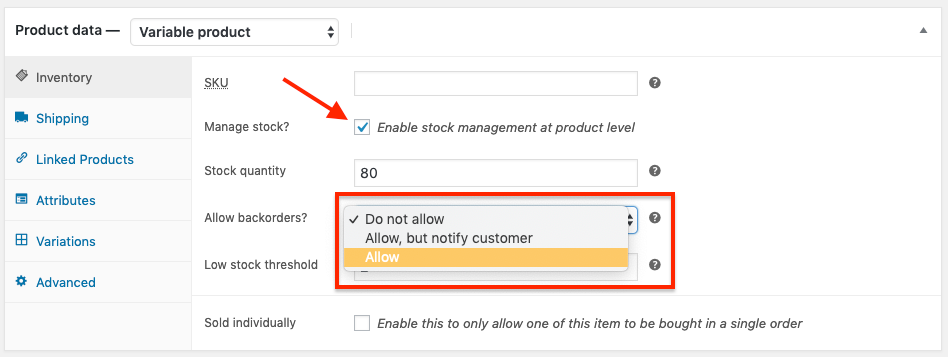 Commandes en attente
Commandes en attente - Installez maintenant le plug-in Date de livraison estimée pour les produits en attente. Ce module complémentaire vous permettra de définir une date de livraison estimée dédiée pour chaque produit une fois que le produit est en rupture de stock.
- Cliquez sur Paramètres pour visiter la page des paramètres du plugin.
- Activez Afficher uniquement pour les produits en attente si vous souhaitez afficher une date de livraison estimée aux clients uniquement pour les produits en attente.
- Choisissez un produit dans la liste déroulante Nom du produit . Cette liste déroulante contiendra toutes les commandes WooCommerce, y compris tous les produits variables.
- Choisissez parmi les formats de date de livraison supplémentaires suivants :
- Date fixe
Cela vous permettra de sélectionner une date de livraison pour vos produits dès que le produit sera en rupture de stock - Texte personnalisé
Cela vous permettra d'ajouter un texte personnalisé qui sera affiché sur la page du panier, la page du produit et la page de paiement.
Exemple : 4 à 5 semaines - Nombre de jours supplémentaires
Cela vous permettra de sélectionner les jours de livraison supplémentaires nécessaires pour réapprovisionner l'inventaire. Ces jours seront ajoutés à la date de livraison estimée calculée et seront affichés sur le panier et la page de paiement
- Date fixe
- Enregistrez les paramètres et visitez la page du produit.
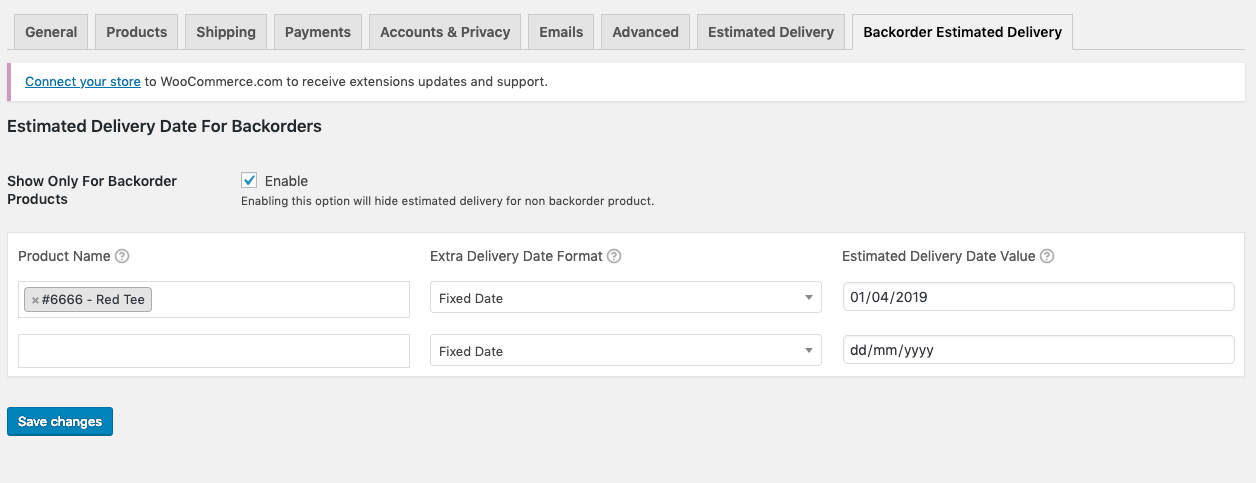
La date de livraison estimée sera affichée en fonction de vos paramètres dans les étapes mentionnées ci-dessus.
Configurer un ajustement commun de la date de livraison estimée pour tous les produits en attente
Les étapes suivantes vous montreront comment configurer un ajustement commun de la date de livraison estimée pour tous les produits en rupture de stock.

- Si vous avez affaire à des commandes en attente WooCommerce, vous pouvez également définir l'état du stock du produit sur " En rupture de stock ". Vous pourrez identifier quels produits sont actuellement en rupture de stock et seront bientôt disponibles. L'image ci-dessous affiche les paramètres de stock au niveau du produit.
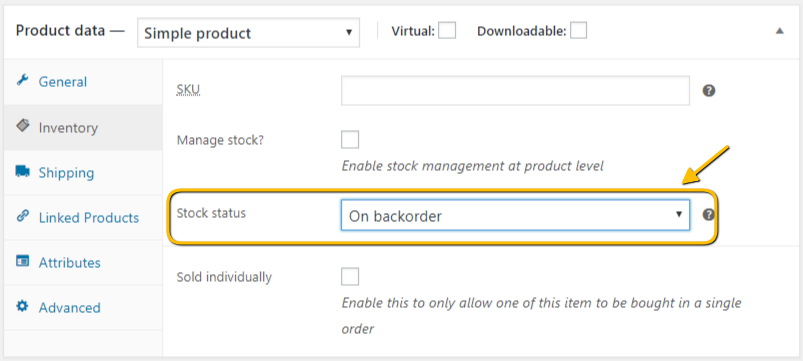
Paramètres de niveau de produit pour les commandes en attente - Une fois que vous avez terminé l'étape ci-dessus, installez le plugin WooCommerce Estimated Delivery Date , activez-le et visitez les paramètres du plugin.
- Définissez « Ajustement pour les produits en rupture de stock » en fonction de votre situation commerciale spécifique. Ainsi, dans le cas de Ben, puisqu'il peut mettre à jour le stock de ses produits sous 10 jours, il lui suffit de saisir 10 dans l'option jours de livraison pour les commandes en attente.
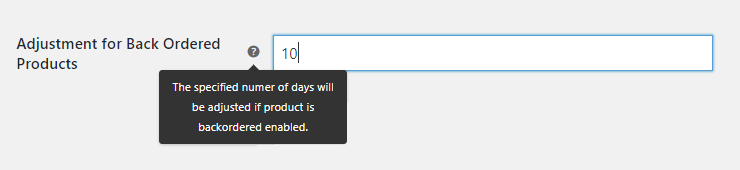
Jours de livraison ajoutés à la date de livraison estimée pour les commandes en attente - Maintenant que nous avons défini le nombre de jours supplémentaires qu'il faudra pour les commandes en attente, regardons les dates de livraison affichées pour les clients sur la page du panier pour un produit en stock et un produit en attente.
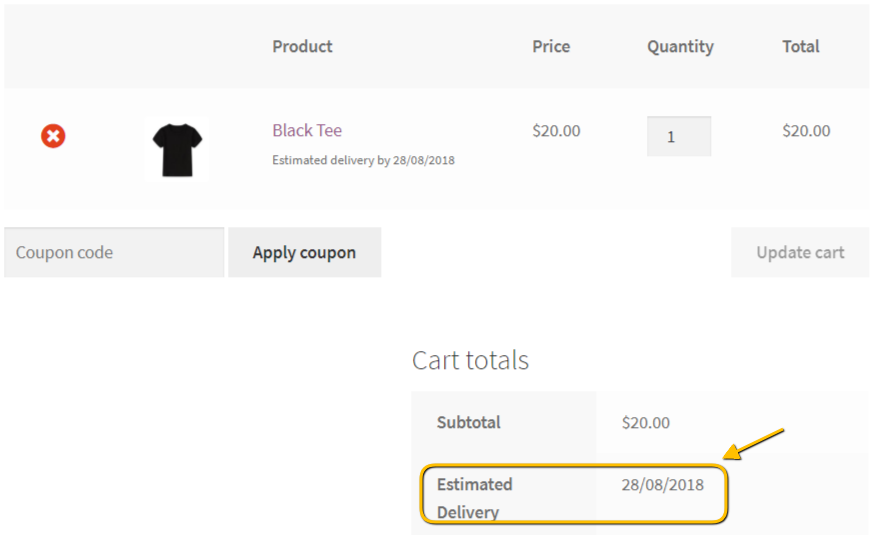
La date de livraison estimée affichée pour le produit en stock - Vous pouvez voir la date de livraison estimée dans le cas d'un produit en stock soit le 28 août. Voyons maintenant la date de livraison des commandes en attente.
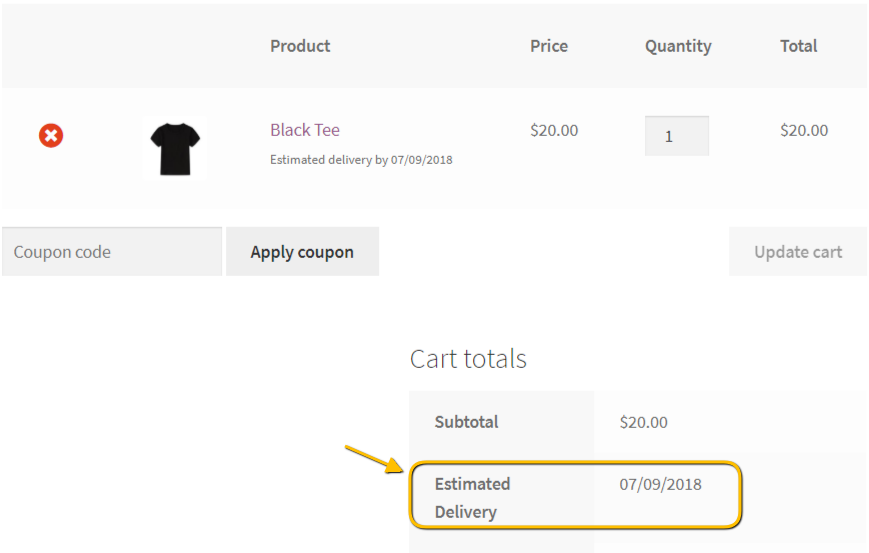
- Dans cette image, vous pouvez voir les changements de date de livraison en fonction de l'état du stock du produit. Si un client souhaite acheter des produits qui ne sont pas en stock, vous pouvez donc fournir des dates de livraison estimées précises sur votre page de commande. Vos clients ne seront pas confus de ne pas recevoir leurs colis à temps.
Quels plugins dois-je utiliser pour les commandes en attente ?
Les plugins suivants peuvent être utilisés pour configurer les commandes en attente et les dates de livraison estimées sur votre site de commerce électronique hébergé par WooCommerce.
- Plugin de date de livraison estimée WooCommerce
Ce plugin fait partie des meilleurs plugins pour afficher les dates de livraison estimées sur votre site web. Parallèlement à cela, ce plugin est également capable de calculer les dates de livraison estimées en fonction de facteurs tels que l'adresse de destination, les classes d'expédition, les méthodes d'expédition, etc. Et la meilleure partie est que le plugin prend désormais en charge le calcul de la date de livraison en fonction de l'état du stock. - Date de livraison estimée pour les produits en rupture de stock
Ce module complémentaire fonctionne avec le plugin WooCommerce Estimated Delivery Date pour afficher les dates de livraison. Le module complémentaire gère les commandes en souffrance et affiche des dates de livraison précises en fonction de vos besoins.
REMARQUE : Il ne s'agit pas d'un plug-in indépendant et fonctionne UNIQUEMENT avec le plug-in Date de livraison estimée.
Dernières pensées
Nous savons tous à quel point il est important d'afficher des dates de livraison de commande précises à vos clients, que les produits soient en stock ou non. Le plugin WooCommerce Estimated Delivery Date fait exactement cela sur votre boutique WooCommerce. Vous pouvez facilement calculer les dates de livraison et les afficher ensuite sur votre site Web.
Si vous avez besoin d'aide pour configurer WooCommerce Shipping sur votre boutique en ligne, n'hésitez pas à contacter notre service client pour vous aider à le configurer.
